3 راه برای مخفی کردن برنامه ها در اندروید بدون روت
پنهان کردن برنامهها در اندروید بدون روت: (Hide Apps on Android Without Root: ) قفلهای برنامه برای جلوگیری از دسترسی افراد به برنامهها و سایر دادههای شخصی شما عالی هستند، اما آیا تا به حال احساس کردهاید که نیاز دارید برنامهها را به طور کامل مخفی کنید؟ ممکن است موقعیتهایی پیش بیاید که برنامههایی داشته باشید که نمیخواهید والدین یا دوستانتان در تلفن شما پیدا کنند. امروزه برخی از تلفنهای هوشمند دارای ویژگیهای پنهان کردن برنامه داخلی هستند، اما اگر گوشی شما آن ویژگی داخلی را ندارد، میتوانید از یک برنامه شخص ثالث برای همین منظور استفاده کنید. این مقاله را بخوانید تا بدانید چگونه می توانید برنامه ها را در هر دستگاه اندرویدی(Android) و همچنین بدون نیاز به روت کردن گوشی خود مخفی کنید. بنابراین، در اینجا چند برنامه وجود دارد که می تواند این هدف را برای شما حل کند.

3 راه(Ways) برای مخفی کردن برنامه(Hide Apps) ها در اندروید بدون روت(Android Without Root)
NOVA لانچر(NOVA LAUNCHER)
Nova Launcher یک لانچر بسیار کاربردی است که می توانید آن را از فروشگاه Play دانلود(Play Store) کنید. Nova Launcher اساساً صفحه اصلی اصلی شما را با صفحه نمایش سفارشی شده جایگزین می کند و به شما امکان می دهد برنامه های خاصی را در دستگاه خود پنهان کنید. هر دو نسخه رایگان و نسخه پرایم را دارد که پولی است. در مورد هر دوی اینها صحبت خواهیم کرد.
نسخه رایگان(FREE VERSION)
این نسخه روشی مبتکرانه برای جلوگیری از اطلاع افراد از استفاده از یک برنامه خاص دارد. در واقع برنامه را از کشو برنامه پنهان نمی کند، در عوض، نام آن را در کشوی برنامه تغییر می دهد تا کسی نتواند آن را شناسایی کند. برای استفاده از این برنامه،
1. Nova Launcher را از فروشگاه Play نصب کنید.
2. تلفن خود را مجددا راه اندازی کنید و Nova Launcher را به عنوان برنامه Home خود انتخاب کنید .
3. اکنون به کشوی برنامه بروید و روی برنامه ای که می خواهید مخفی کنید، مدت زیادی فشار دهید .(long press)

4. روی گزینه « ویرایش(Edit) » از لیست ضربه بزنید.
5. برچسب برنامه جدیدی را تایپ(Type a new app label) کنید که می خواهید از این پس به عنوان نام این برنامه استفاده کنید. یک نام معمولی تایپ کنید که توجه زیادی را به خود جلب نکند.

6. همچنین، روی نماد ضربه بزنید تا آن را تغییر دهید.
7. اکنون، روی "Bilt -in(Built-in) " ضربه بزنید تا یک نماد برنامه را از بین برنامه های موجود در تلفن خود انتخاب کنید یا برای انتخاب یک تصویر روی "برنامه های گالری " ضربه بزنید.(Gallery)

8. هنگامی که کارتان تمام شد، روی « انجام(Done) شد» ضربه بزنید.
9. اکنون هویت برنامه شما تغییر کرده است و هیچ کس نمی تواند آن را پیدا کند. توجه داشته باشید که حتی اگر شخصی برنامه را با نام قدیمی آن جستجو کند، در نتایج جستجو ظاهر نمی شود. پس شما خوب هستید که بروید.
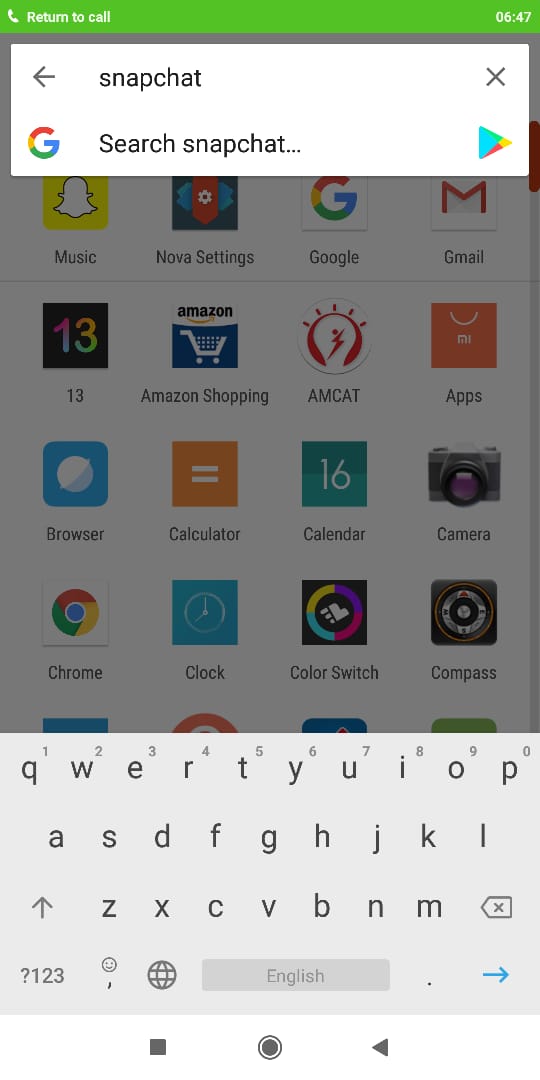
نسخه اولیه(PRIME VERSION)
اگر می خواهید واقعاً برنامه ها را در اندروید بدون روت(hide apps on Android without root) (به جای تغییر نام) مخفی کنید، می توانید نسخه حرفه ای Nova Launcher را خریداری کنید.( pro version of Nova Launcher.)
1. نسخه Nova Launcher Prime را از فروشگاه Play نصب(Play Store) کنید.
2. تلفن خود را مجدداً راه اندازی کنید و به هر گونه مجوز لازم اجازه دهید.
3. به کشوی برنامه بروید و Nova Settings را باز کنید.(Nova Settings.)
4. روی « کشوهای برنامه و ویجت(App and widget drawers) » ضربه بزنید.

5. در پایین صفحه، گزینه ای برای « پنهان کردن برنامه ها(Hide apps) » در بخش «گروه های کشو» پیدا خواهید کرد.

6. روی این گزینه ضربه بزنید تا یک یا چند برنامه را که می خواهید مخفی کنید انتخاب کنید.(select one or more apps that you want to hide.)

7. اکنون برنامه(های) مخفی شما در کشوی برنامه قابل مشاهده نخواهند بود.
این سادهترین روشی است که با استفاده از آن میتوانید برنامهها(Apps) را در اندروید بدون روت(Android Without Root) مخفی کنید ، اما اگر به دلایلی برای شما کار نمیکند یا رابط کاربری را دوست ندارید، میتوانید از Apex Launcher برای مخفی کردن برنامهها استفاده کنید.( Apex Launcher to hide apps.)
APEX لانچر(APEX LAUNCHER)
1. Apex Launcher را از فروشگاه Play نصب کنید.
2. برنامه را راه اندازی کنید و تمام سفارشی سازی های مورد نیاز را پیکربندی کنید.
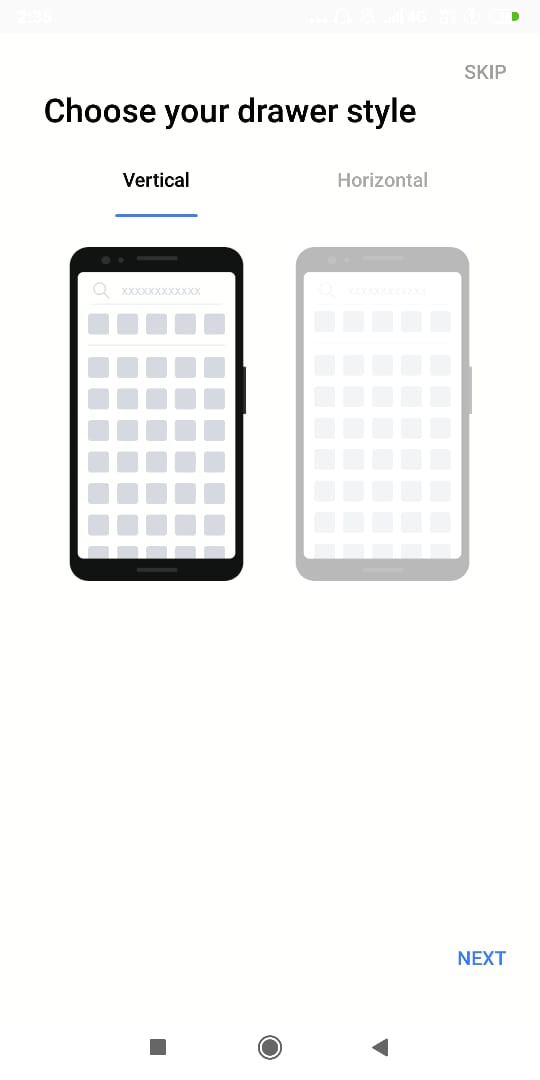
3. Apex Launcher را به عنوان برنامه Home خود انتخاب کنید.(Home app.)
4. اکنون، روی « تنظیمات Apex(Apex settings) » در صفحه اصلی ضربه بزنید.
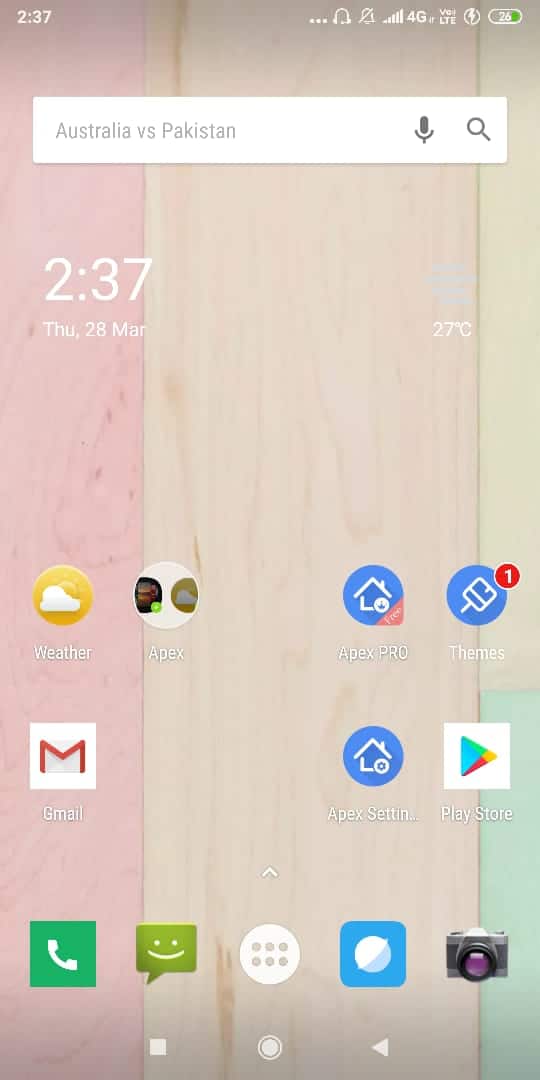
5. روی " برنامه های مخفی(Hidden Apps) " ضربه بزنید.

6. روی دکمه " افزودن برنامه های مخفی(Add hidden apps) " ضربه بزنید.
7. یک یا چند برنامه را که می خواهید مخفی (one or more apps that you want to hide.)کنید انتخاب کنید .(Select)

8. روی « مخفی کردن برنامه(Hide App) » ضربه بزنید.
9. برنامه شما از کشوی برنامه پنهان خواهد شد.
10. توجه داشته باشید که اگر شخصی آن برنامه را جستجو کند، در نتایج جستجو ظاهر نمی شود.

بنابراین با استفاده از Apex Launcher میتوانید به راحتی برنامهها را در دستگاه اندرویدی خود مخفی کنید( hide apps on your Android device) ، اما اگر نمیخواهید از هر نوع لانچری استفاده کنید، میتوانید از برنامه دیگری به نام Calculator Vault برای مخفی کردن برنامهها استفاده کنید.
ACACULATOR VAULT: APP HIDER – HIDE APPS(CALCULATOR VAULT: APP HIDER – HIDE APPS)
این یک برنامه بسیار مفید دیگر برای مخفی کردن برنامه ها در اندروید(Android) بدون روت کردن گوشی است. توجه داشته باشید که این برنامه لانچر نیست. خزانه ماشین حساب(Calculator Vault) یک برنامه آسان برای استفاده است و کاری که انجام می دهد واقعا شگفت انگیز است. اکنون، این برنامه برنامه های شما را با شبیه سازی آن ها در صندوق خود پنهان می کند تا بتوانید برنامه اصلی را از دستگاه خود حذف کنید. برنامه ای که می خواهید مخفی کنید اکنون در خزانه باقی می ماند. نه تنها این، این برنامه همچنین قادر به پنهان کردن خود است (نمیخواهید کسی بفهمد که از برنامه پنهانکننده استفاده میکنید؟). بنابراین کاری که انجام می دهد این است که این برنامه در لانچر پیش فرض شما به عنوان یک برنامه «ماشین حساب» ظاهر می شود. وقتی شخصی برنامه را باز می کند، تنها چیزی که می بیند یک ماشین حساب است که در واقع یک ماشین حساب کاملاً کاربردی است. با این حال، با فشار دادن یک مجموعه خاص از کلیدها (رمز عبور خود)، می توانید به برنامه واقعی بروید. برای استفاده از این برنامه،
1. Calculator Vault را از فروشگاه Play نصب کنید(Install Calculator Vault from Play Store) .
2. برنامه را راه اندازی کنید.
3. از شما خواسته می شود که یک رمز عبور 4 رقمی برای برنامه وارد کنید.(4 digit password for the app.)

4. هنگامی که رمز عبور را تایپ کردید، به ماشین حسابی مانند صفحه نمایش داده می شوید که در آن باید رمز عبوری را که در مرحله قبل تعیین کرده اید وارد کنید. هر بار که می خواهید به این برنامه دسترسی داشته باشید، باید این رمز عبور را وارد کنید.
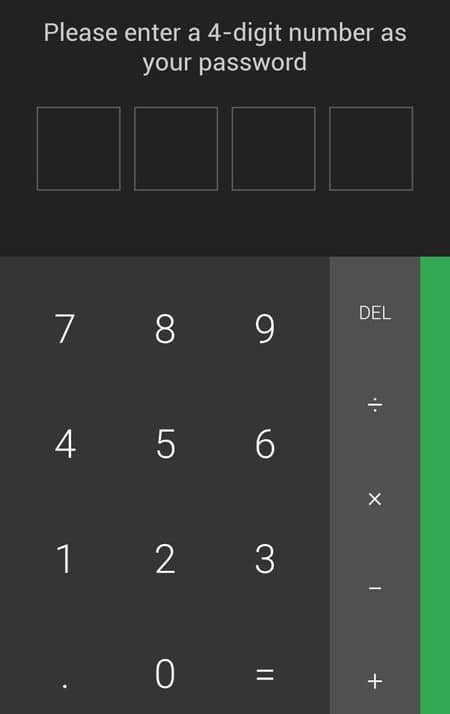
5.از اینجا به App Hider vault منتقل خواهید شد.(App Hider vault.)
6. روی دکمه Import Apps کلیک کنید.
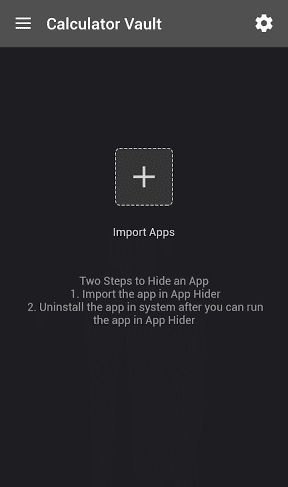
7. شما می توانید لیست برنامه های موجود در دستگاه خود را که بر اساس حروف الفبا مرتب شده اند مشاهده کنید.
8. یک یا چند برنامه را که می خواهید مخفی (one or more apps you want to hide.)کنید انتخاب کنید .(Select)
9. روی " وارد کردن برنامه(Import Apps) ها" کلیک کنید.
10. برنامه به این خزانه اضافه خواهد شد. از اینجا می توانید به برنامه دسترسی داشته باشید. اکنون می توانید برنامه اصلی( delete the original app) را از دستگاه خود حذف کنید.

11. همین. اکنون برنامه شما پنهان شده و در برابر افراد خارجی محافظت می شود.
12. با استفاده از این برنامه ها، می توانید به راحتی موارد خصوصی خود را از هر کسی مخفی کنید.
توصیه شده:(Recommended:)
- با استفاده از صفحه کلید در ویندوز کلیک راست کنید
- مدیریت دیسک چیست و چگونه از آن استفاده کنیم؟(What is Disk Management & How to use it?)
- Fix Alt+Tab Not Working in Windows 10
- رفع مشکل نمی تواند Windows Defender را روشن کند(Fix Can’t Turn ON Windows Defender)
امیدوارم این مقاله مفید بوده باشد و اکنون بتوانید به راحتی برنامه ها را در اندروید بدون روت مخفی( Hide Apps on Android Without Root) کنید، اما اگر هنوز در مورد این آموزش سوالی دارید، در قسمت نظرات از آنها بپرسید.
Related posts
6 Ways به نوبه خود در Your Phone Without Power Button (2021)
چگونه بازی های اندروید را بدون روت هک کنیم
Fix Unable به Download Apps در Your Android Phone
3 Ways به فروشگاه Play به روز رسانی گوگل به نیروی به روز رسانی]
چگونه برای مخفی کردن Files and Apps در Android
5 Ways به Fix Gmail Account نه Receiving ایمیل
چگونه برنامه هایی را که گوشی های اندرویدی به شما اجازه حذف نصب نمی دهند را حذف کنید؟
چگونه به Download Android Apps نه Available در Your Country
3 Ways به اضافه کردن Yahoo Mail به آندروید
3 Ways به Send and Receive MMS بیش از WiFi
6 Ways به Fix Auto-Rotate نه کاری در Android
3 Ways به Delete Pre-installed Bloatware Android Apps
چگونه به Automatically Update All Android Apps در یک بار
5 Ways برای انتقال مخاطبین به New Android Phone Quickly
6 Ways برای باز کردن یک گوشی هوشمند بدون PIN
7 Ways به Fix Android گیر در Safe Mode است
Android Stuck در Reboot Loop؟ 6 Ways برای تعمیر آن!
چگونه Pre-Installed Apps را در Android حذف کنید (راه آسان)
7 راه برای رفع کندی نقشه گوگل
9 Ways به Fix Twitter Videos بازی نمی کند
